Comme Microsoft essaie de s'éloigner du Panneau de configuration, les paramètres de Windows 10 sont déplacés vers l'application Paramètres moderne.[1][2][3][4][5] Vous vous demandez peut-être comment ouvrir l'application Paramètres. Cet article vous montrera à peu près toutes les manières de l’ouvrir.
Méthode One of Two:
Ouverture de l'application Paramètres
-
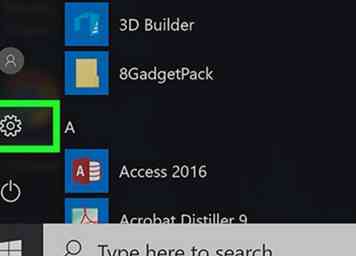 1 Utilisez le menu Démarrer. Cliquez ou appuyez sur le bouton Démarrer et sélectionnez les paramètres dans le coin inférieur gauche.
1 Utilisez le menu Démarrer. Cliquez ou appuyez sur le bouton Démarrer et sélectionnez les paramètres dans le coin inférieur gauche. -
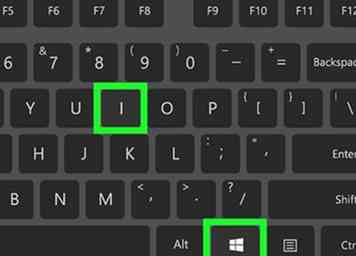 2 appuie sur le ⊞ Gagner+je touches du clavier en même temps. C'est un moyen très rapide et pratique d'ouvrir les paramètres.
2 appuie sur le ⊞ Gagner+je touches du clavier en même temps. C'est un moyen très rapide et pratique d'ouvrir les paramètres. -
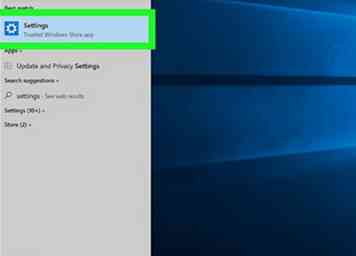 3 Utilisez Cortana / search. Type paramètres et frapper ↵ Entrer ou sélectionnez le résultat correspondant.
3 Utilisez Cortana / search. Type paramètres et frapper ↵ Entrer ou sélectionnez le résultat correspondant. - Si vous êtes dans un pays où Cortana est pris en charge, vous pouvez lui demander d’ouvrir les Paramètres pour vous. Appuyez sur l'icône du microphone et dites "paramètres ouverts" ou simplement "paramètres".
- Vous pouvez également utiliser Cortana / search pour rechercher et ouvrir des paramètres spécifiques. Par exemple, vous pouvez taper paramètres de couleur ou demandez à Cortana "d'ouvrir les paramètres de couleur".
-
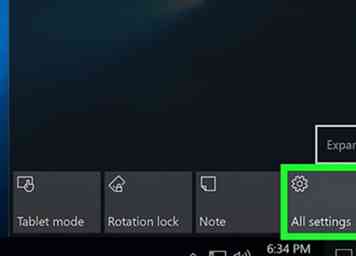 4 Utilisez le Tous les paramètres action rapide dans le centre d'action. Le Centre d’action est l’endroit où vous pouvez afficher toutes les notifications sur votre appareil et effectuer des actions par le biais de mosaïques au bas, appelées actions rapides.
4 Utilisez le Tous les paramètres action rapide dans le centre d'action. Le Centre d’action est l’endroit où vous pouvez afficher toutes les notifications sur votre appareil et effectuer des actions par le biais de mosaïques au bas, appelées actions rapides. - Appuyez sur l'icône bulle / notification située dans le coin inférieur droit de votre écran pour ouvrir Action Center. Cliquez ou appuyez sur Tous les paramètres. Si vous ne voyez que quatre tuiles, cliquez sur le lien "Développer" pour afficher le reste.
-
 5 Utilisez l'Explorateur de fichiers. Tout d'abord, ouvrez l'Explorateur de fichiers.
5 Utilisez l'Explorateur de fichiers. Tout d'abord, ouvrez l'Explorateur de fichiers. - Assure-toi Ce pc est sélectionné dans le volet gauche. À partir du ruban en haut, assurez-vous que le Ordinateur onglet est sélectionné, puis cliquez ou appuyez sur Ouvrir les paramètres.
- Sinon, sélectionnez votre lecteur local sur lequel Windows est installé. Accédez à "Windows \ ImmersiveControlPanel", puis ouvrez "SystemSettings" ou "SystemSettings.exe".
-
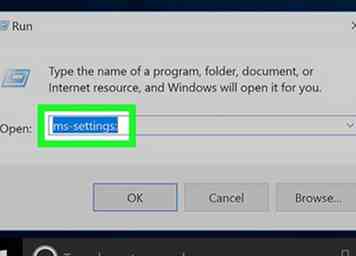 6 Entrer start ms-settings: dans l'invite de commande ou Windows PowerShell et frapper ↵ Entrer.
6 Entrer start ms-settings: dans l'invite de commande ou Windows PowerShell et frapper ↵ Entrer.
Méthode deux sur deux:
Ouverture / Saut vers des pages spécifiques dans l'application Paramètres
-
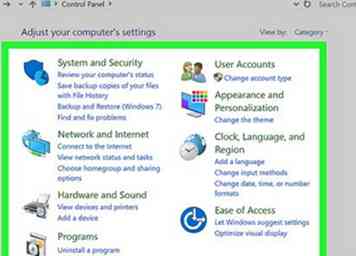 1 Utilisez le panneau de configuration pour ouvrir des pages spécifiques dans l'application Paramètres. Le Panneau de configuration peut être lancé en cliquant ou en appuyant sur la barre / icône de recherche (ou en tapant dans le menu Démarrer si vous avez désactivé la recherche dans la barre des tâches), puis en tapant Panneau de contrôle et puis frapper ↵ Entrer ou en sélectionnant le résultat correspondant. Voici une liste des endroits à parcourir dans le Panneau de configuration pour lancer une page dans Paramètres:
1 Utilisez le panneau de configuration pour ouvrir des pages spécifiques dans l'application Paramètres. Le Panneau de configuration peut être lancé en cliquant ou en appuyant sur la barre / icône de recherche (ou en tapant dans le menu Démarrer si vous avez désactivé la recherche dans la barre des tâches), puis en tapant Panneau de contrôle et puis frapper ↵ Entrer ou en sélectionnant le résultat correspondant. Voici une liste des endroits à parcourir dans le Panneau de configuration pour lancer une page dans Paramètres: - Système et sécurité> Sécurité et maintenance> Récupération> Si vous rencontrez des problèmes avec votre PC, accédez à Paramètres et essayez de le réinitialiser.
- Comptes d'utilisateurs> Comptes d'utilisateurs> Apporter des modifications à mon compte dans les paramètres du PC
- Apparence et personnalisation> Barre des tâches et navigation (ou propriétés de navigation)
- Apparence et personnalisation> Activer ou désactiver le contraste élevé (sous l'en-tête Facilité d'accès)
-
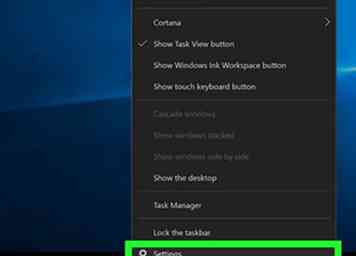 2 Ouvrez les paramètres de la barre des tâches. Cliquez avec le bouton droit de la souris ou maintenez-la enfoncée (pour les écrans tactiles) dans la barre des tâches, puis choisissez le Paramètres de la barre des tâches option en bas du menu contextuel.
2 Ouvrez les paramètres de la barre des tâches. Cliquez avec le bouton droit de la souris ou maintenez-la enfoncée (pour les écrans tactiles) dans la barre des tâches, puis choisissez le Paramètres de la barre des tâches option en bas du menu contextuel. -
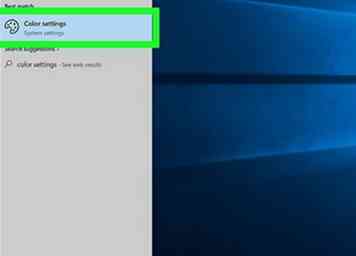 3 Utilisez Cortana / search pour rechercher et ouvrir des paramètres spécifiques. Par exemple, vous pouvez taper paramètres de couleur ou demandez à Cortana "d'ouvrir les paramètres de couleur".
3 Utilisez Cortana / search pour rechercher et ouvrir des paramètres spécifiques. Par exemple, vous pouvez taper paramètres de couleur ou demandez à Cortana "d'ouvrir les paramètres de couleur". -
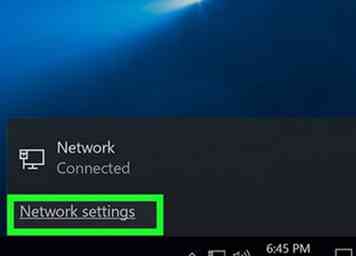 4 Ouvrez les paramètres réseau via l'icône de la barre des tâches.
4 Ouvrez les paramètres réseau via l'icône de la barre des tâches. - Cliquez ou appuyez sur l'icône du réseau de la barre des tâches (ressemble à une ou plusieurs barres incurvées ou à un moniteur avec une prise à gauche).
- Sélectionnez "Paramètres réseau et Internet" en bas.
Facebook
Twitter
Google+
 Minotauromaquia
Minotauromaquia
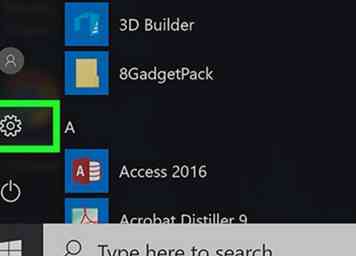 1 Utilisez le menu Démarrer. Cliquez ou appuyez sur le bouton Démarrer et sélectionnez les paramètres dans le coin inférieur gauche.
1 Utilisez le menu Démarrer. Cliquez ou appuyez sur le bouton Démarrer et sélectionnez les paramètres dans le coin inférieur gauche. 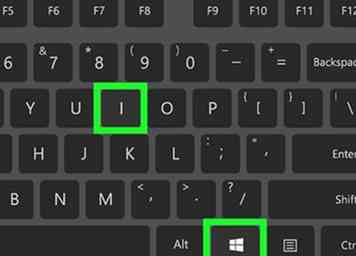 2 appuie sur le
2 appuie sur le 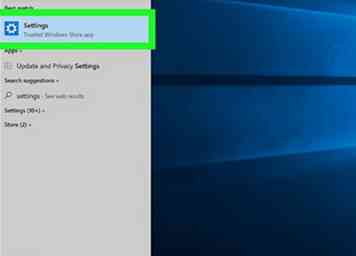 3 Utilisez Cortana / search. Type paramètres et frapper
3 Utilisez Cortana / search. Type paramètres et frapper 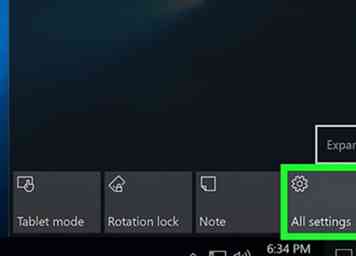 4 Utilisez le
4 Utilisez le  5 Utilisez l'Explorateur de fichiers. Tout d'abord, ouvrez l'Explorateur de fichiers.
5 Utilisez l'Explorateur de fichiers. Tout d'abord, ouvrez l'Explorateur de fichiers. 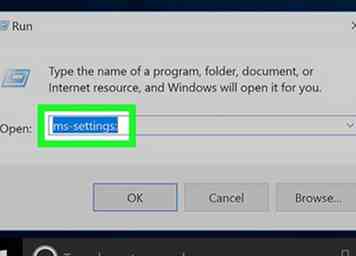 6 Entrer start ms-settings: dans l'invite de commande ou Windows PowerShell et frapper
6 Entrer start ms-settings: dans l'invite de commande ou Windows PowerShell et frapper 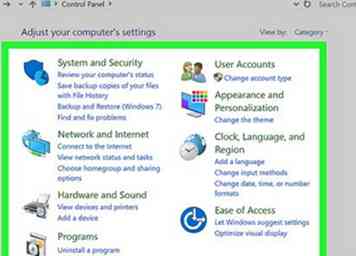 1 Utilisez le panneau de configuration pour ouvrir des pages spécifiques dans l'application Paramètres. Le Panneau de configuration peut être lancé en cliquant ou en appuyant sur la barre / icône de recherche (ou en tapant dans le menu Démarrer si vous avez désactivé la recherche dans la barre des tâches), puis en tapant Panneau de contrôle et puis frapper
1 Utilisez le panneau de configuration pour ouvrir des pages spécifiques dans l'application Paramètres. Le Panneau de configuration peut être lancé en cliquant ou en appuyant sur la barre / icône de recherche (ou en tapant dans le menu Démarrer si vous avez désactivé la recherche dans la barre des tâches), puis en tapant Panneau de contrôle et puis frapper 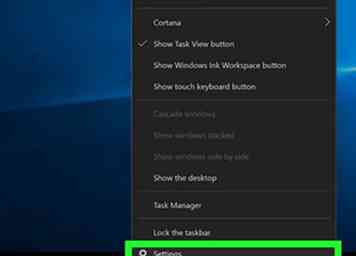 2 Ouvrez les paramètres de la barre des tâches. Cliquez avec le bouton droit de la souris ou maintenez-la enfoncée (pour les écrans tactiles) dans la barre des tâches, puis choisissez le
2 Ouvrez les paramètres de la barre des tâches. Cliquez avec le bouton droit de la souris ou maintenez-la enfoncée (pour les écrans tactiles) dans la barre des tâches, puis choisissez le 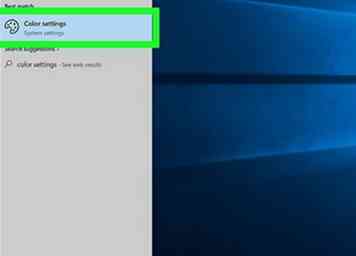 3 Utilisez Cortana / search pour rechercher et ouvrir des paramètres spécifiques. Par exemple, vous pouvez taper paramètres de couleur ou demandez à Cortana "d'ouvrir les paramètres de couleur".
3 Utilisez Cortana / search pour rechercher et ouvrir des paramètres spécifiques. Par exemple, vous pouvez taper paramètres de couleur ou demandez à Cortana "d'ouvrir les paramètres de couleur". 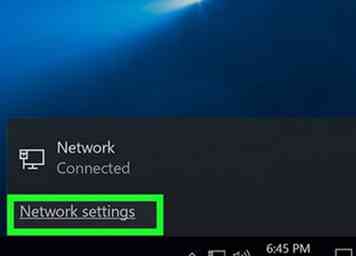 4 Ouvrez les paramètres réseau via l'icône de la barre des tâches.
4 Ouvrez les paramètres réseau via l'icône de la barre des tâches.